
В Google Chrome есть множество инструментов, но лучшие из них — это те, которые помогают экономить деньги. В этом руководстве мы расскажем, как использовать новую функцию отслеживания цен в Google Chrome, чтобы находить лучшие предложения в Интернете.
Что делает Chrome значительно лучше, так это сторонние расширения. С их помощью вы можете получить удобные дополнения, которые помогают вам просматривать веб-страницы более эффективно и лучше. Хотя их интересно использовать, они не всегда работают так же хорошо, как когда Google садится и включает собственные инструменты для своего браузера.
Один из новых инструментов, который получил широкое распространение на настольных компьютерах, — это инструмент отслеживания цен Chrome. Благодаря этой новой встроенной функции вы можете покупать товары и отслеживать их в течение определенного периода. В это время Google будет отслеживать цену в Интернете, и если она упадет в любом интернет-магазине, вы получите электронное письмо.
Использование отслеживателя цен Chrome
Инструмент очень прост в использовании. Google предложит этот инструмент, когда у вас открыта страница продукта практически в любом интернет-магазине. Например, вы можете зайти в Best Buy и найти страницу продукта Pixel 7 Pro. Оттуда Chrome предложит вам отслеживать цену.
- Откройте Chrome на своем настольном компьютере или устройстве Android.
- Перейдите в любой интернет-магазин.
- Примечание: В нашем примере мы используем Best Buy.
- Найдите продукт, который вы хотите отслеживать.
- В строке поиска нажмите на значок колокольчика.
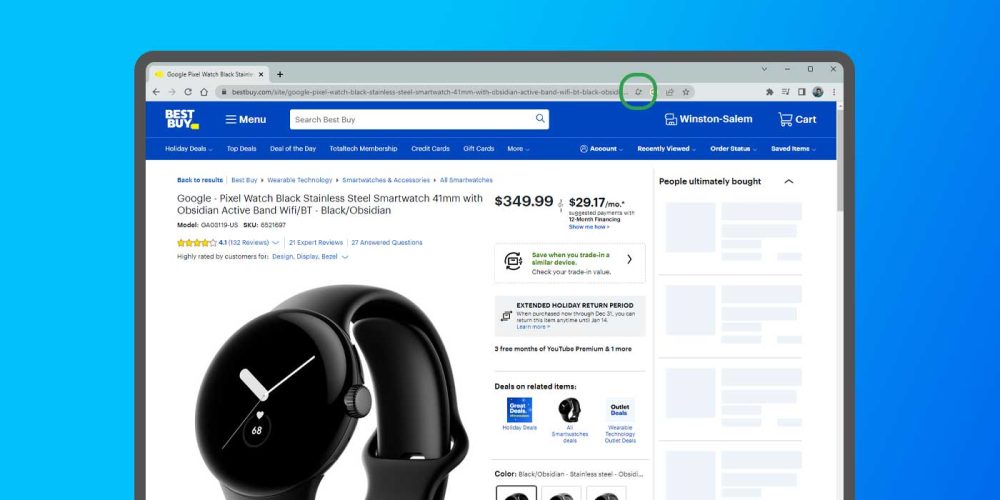
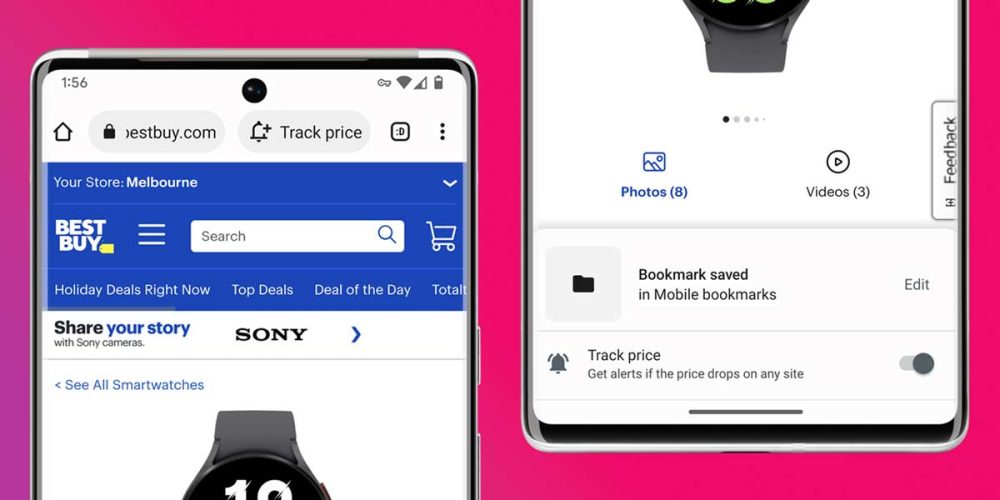
Вы должны увидеть уведомление, информирующее вас о том, что продукт отслеживается. Если вы нажмете на значок боковой панели рядом с вашим изображением профиля в Chrome на настольном компьютере, появится раздел Отслеживаемые продукты со всеми элементами, которые вы отслеживаете.
Google уведомит вас по электронной почте, если цена продукта упадет во время отслеживания. Ищите письма с темой «Ваше уведомление о снижении цены». При желании вы можете создать специальное правило в Gmail для автоматической сортировки этих писем в выделенный раздел. У нас есть руководство именно по этому поводу.
Nest: Функции Gmail, о которых вы, возможно, не знали
Чтобы прекратить отслеживание продукта, просто перейдите в этот раздел боковой панели и снова нажмите на значок колокольчика. Значок немедленно изменит свой внешний вид, и вы больше не будете отслеживать этот товар.
Поскольку функция отслеживания цен в Chrome является новой, у нас не было возможности полностью протестировать ее параметры. Например, пока неизвестно, насколько должна упасть цена, чтобы Google отправил электронное письмо, поэтому лучший способ узнать — начать отслеживать цены самостоятельно. Когда вы найдете нужную цену, просто отмените ее отслеживание, и все готово.